Kako izkoreniniti katero koli napravo Pixel s sistemom Android 10 Q [Pixel 2, Pixel 3 / 3a XL]
Koren Pametni Telefon / / August 05, 2021
Z nedavno predstavitvijo Androida 10 so se razvijalci usmerili k iskanju načinov, s katerimi lahko modirajo ali ukoreninijo naprave. Poleg tega Android 10 prinaša nekaj sprememb v sistemskih nastavitvah, s katerimi lahko korenimo naprave. Vendar smo na našo srečo razvijalci vedno korak naprej in obstaja veliko načinov, s katerimi lahko svojo napravo izkoristite na osnovi Androida 10. In v tej objavi vam predstavljamo vodnik naprej kako izkoreniniti katero koli napravo Pixel z operacijskim sistemom Android 10 Q [Pixel 2, Pixel3 / 3a XL]. Poleg tega lahko s pomočjo teh metod pridobite korenski dostop na kateri koli napravi Pixel, vključno z nedavno predstavljenimi Pixel 3a in 3a XL.
Če še ne uporabljate korenin, morate razumeti, da morate za odklenitev naprave najprej odkleniti zagonski nalagalnik naprave. Nato nadaljujte in namestite katero koli obnovitev po meri, na primer TWRP, prek katere lahko korenite svojo napravo. Če pa ste že precej naprej in poznate vajo, lahko naravnost skočite naravnost v vodnik o tem, kako ukoreniniti katero koli napravo Pixel z Androidom 10 Q. Vendar je zelo priporočljivo, da zelo natančno upoštevate vsa navodila, saj je Google za ukoreninjenje prilagodil nekatere sistemske nastavitve svojih naprav Pixel. Torej, brez nadaljnjega odlašanja, pojdimo naravnost v sam članek;
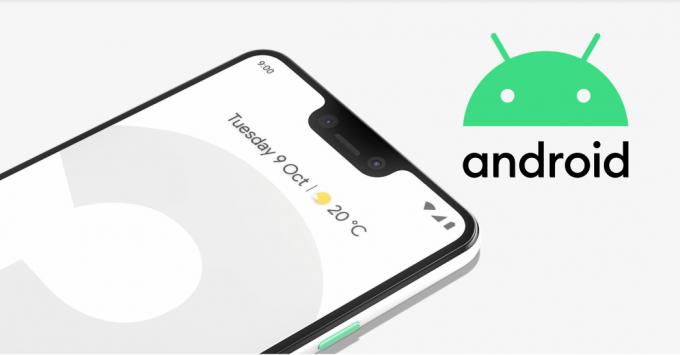
Kazalo
-
1 Kako izkoreniniti katero koli napravo Pixel s sistemom Android 10 Q [Pixel 2, Pixel 3 / 3a XL]
- 1.1 1. korak: odklenite zagonski nalagalnik
- 1.2 2. korak: prenesite tovarniške slike
- 1.3 3. korak: Izvlecite zagonsko sliko
- 1.4 4. korak: Namestite Canary Magisk Manager
- 1.5 5. korak: Spremenite kanal za posodobitev
- 1.6 6. korak: popravite zagonsko sliko
- 1.7 7. korak: Namestite ADB in Fastboot
- 1.8 8. korak: Premaknite popravljeno zagonsko sliko
- 1.9 9. korak: Zaženite način Fastboot
- 1.10 10. korak: Odprite ukazno okno v mapi Platform Tools
- 1.11 11. korak: Zaženite popravljeno zagonsko sliko
Kako izkoreniniti katero koli napravo Pixel s sistemom Android 10 Q [Pixel 2, Pixel 3 / 3a XL]
Kot smo že omenili, je Google spremenil nekatere sistemske nastavitve nedavno naštetih naprav Pixel (Pixel 3, 3XL, 3a in 3a XL). Sprememba se izvede v »Logičnih particijah« s sistemom Android 10 Q. Poleg tega te logične particije uporabniku omogočajo namestitev GSI (Generic System Image) brez potrebe po odklepanju zagonskega nalagalnika naprav Pixel. Zahvaljujem se ustvarjalcu in upravitelju Magiska, John Wu, ki je to ugotovil in to znanje delil s svetom. John Wu je uspešno uspel pridobiti korenski dostop v napravah Pixel, ki delujejo v sistemu Android 10.
Spodaj je navodila po korakih, kako lahko pridobite korenski dostop na kateri koli napravi Pixel (Pixel 2, Pixel 3 / 3XL in 3a / 3a XL), ki deluje v sistemu Android 10;
1. korak: odklenite zagonski nalagalnik
Opozorilo
Preden začnemo z odklepanjem zagonskega nalagalnika, vam toplo priporočam, da ustvarite varnostno kopijo pomnilnika naprave in vseh datotek, shranjenih v napravi. Odklepanje zagonskega nalagalnika bo izbrisalo celotne podatke v vaši napravi. Poleg tega je priporočljivo, da zelo natančno sledite korakom, omenjenim v tej objavi, da se izognete trajni poškodbi ali opeki naprave. Če gre kaj narobe, avtor ali GetDroidTips za to ne odgovarjata.
S celotnim vodnikom o tem, kako odkleniti zagonski nalagalnik na Pixel 2, 3/3 XL in 3a / 3a XL, lahko kliknete spodnji gumb;
Pixel 2 XLPixel 3 in 3 XLPixel 3a in 3a XL2. korak: prenesite tovarniške slike
Ko sledite navodilom in odklenete zagonski nalagalnik svoje naprave, morate prenesti tovarniške slike za svojo napravo, ki temelji na Androidu 10. Poleg tega morate prenesti slike, združljive z različico vaše naprave. Iz spodnjega razdelka za prenos prenesite najnovejšo in združljivo različico tovarniških slik Android 10 Q za ustrezno napravo Pixel;
Prenesi
Upoštevajte, da gre za zelo velike datoteke, saj vsebuje sam sistem Android 10 Q. Morda bo trajalo nekaj časa, da se naložijo v vaši napravi. Poleg tega za ukoreninjenje Pixela 3 potrebujete samo eno določeno datoteko iz paketa, da dokončate postopek.
3. korak: Izvlecite zagonsko sliko
- Pojdite v preneseno mapo in v računalniku izvlecite vsebino tovarniških slik.

- Upoštevajte, da boste potrebovali samo datoteko z imenom »slike“. Nato morate datoteko izvleči iz iste mape, da dobite njeno vsebino.
- Vse druge datoteke lahko prezrete, razen »boot.img“.
- Zdaj povežite svojo napravo Pixel z računalnikom prek kabla USB.
- Nato prenesite boot.img datoteke iz računalnika vPrenesi"Mapo v napravi.
4. korak: Namestite Canary Magisk Manager
Zaradi težav z logičnimi particijami, kot je razloženo zgoraj, morate prenesti Canary Magisk Manager za Pixel 3 XL in ne standardno aplikacijo Magisk Manager. Poleg tega lahko Canary Magisk Manager prenesete iz spodnjega razdelka za prenos;
Prenesi

Ko se aplikacija prenese, jo odprite in namestite v svojo napravo. Odobrite vsa dovoljenja, ki jih zahteva, vključno s Chromom.
5. korak: Spremenite kanal za posodobitev
Zdaj, če želite spremeniti posodobitveni kanal, morate razumeti, da obstajata dve različici zgradb Canary, ena je običajna, druga pa namenjena razvijalcem.
- Odprto Magisk Manager in tapnite Meni na levi.
- Potem pojdi na Nastavitve >> Posodobi kanal.
- Tam ga spremenite v Kanarski če je že nastavljena na različico za odpravljanje napak.

6. korak: popravite zagonsko sliko
- Pojdite na glavni zaslon Magisk Manager.
- Klikni Namestite in pritisnite Namestite gumb za prikaz nov nabor možnosti.
- Na seznamu tapnite Izberite in popravite datoteko možnost.
- S tapkanjem dodelite vsa potrebna dovoljenja Dovoli.

- Zdaj pod Datoteke, pojdite na Prenosi mapo, kamor ste kopirali boot.img mapa.
- Dotaknite se boot.img datoteko in Magisk Manager bo to datoteko začel popravljati.
- Ko je postopek končan, tapnite puščico nazaj, da končate.

7. korak: Namestite ADB in Fastboot
To je precej pogost korak za ukoreninjenje katerega koli pametnega telefona. Zdaj, ko ste popravili datoteko boot.img, morate v računalniku nastaviti hiter ukaz za prenos na particijo pametnih telefonov. Prenesite Googlov paket orodij SDK Platform, da v svoj računalnik namestite orodja ADB in Fastboot, tako da kliknete spodnje gumbe;
WindowsMacOS8. korak: Premaknite popravljeno zagonsko sliko
Zdaj se morate premakniti in prenese popravljeno zagonsko sliko datoteko iz aplikacije Magisk Manager na pametnem telefonu v mapo orodja platforme v računalniku. Datoteka bo v mapi Prenosi, vendar bo ime spremenjeno v magisk_patched.img
9. korak: Zaženite način Fastboot
- Dolgo pritisnite Gumb za prižig da izklopite telefon.
- Zdaj pridržite tipko Moč + zmanjšanje glasnosti, dokler se ne prikaže meni Fastboot.
- Napravo hitro povežite z računalnikom prek kabla USB.
- Telefon pustite v tem stanju za nadaljnji postopek.
10. korak: Odprite ukazno okno v mapi Platform Tools
- Pojdite do orodja za platforme mapo.
- Odprite ukazni poziv do desni klik + pritisnite Shift gumb skupaj.

11. korak: Zaženite popravljeno zagonsko sliko
- V ukaz cmd vnesite spodnji ukaz;
hitri zagon flash zagon magisk_patched.img - Vnesite naslednji ukaz;
ponovni zagon hitrega zagona - Zgornji ukaz bo samodejno znova zagnal vašo napravo.
- Ko se naprava znova zažene, lahko preverite njeno korensko stanje tako, da odprete aplikacijo Magisk Manager.
- To je to!
Vir: Pripomočki Hacks
Torej, tukaj je to z moje strani v tej objavi. Upam, da vam je bila ta objava všeč in ste lahko zakoreninili svojo napravo Pixel s sistemom Android 10 Q. Upoštevajte, da se tega vodnika držite le, če uporabljate napravo Pixel z operacijskim sistemom Android 10 in ne druge naprave, da se izognete težavam. V komentarjih nam sporočite, ali ste uspešno uporabili napravo Pixel v sistemu Android 10 z uporabo zgornje metode ali ne. Do naslednjega prispevka... Na zdravje!
Digital Signature Six Sigma in Google Certified, ki je delal kot analitik za Top MNC. Ljubitelj tehnologije in avtomobilov, ki rad piše, igra kitaro, potuje, vozi kolo in se sprosti. Podjetnik in bloger.
![Kako izkoreniniti katero koli napravo Pixel s sistemom Android 10 Q [Pixel 2, Pixel 3 / 3a XL]](/uploads/acceptor/source/93/a9de3cd6-c029-40db-ae9a-5af22db16c6e_200x200__1_.png)

![Prenesite datoteke Blackview MTK Secure Boot Download Agent loader Files [MTK DA]](/f/4bc0c594a3515fbe11e249abd188f4f4.jpg?width=288&height=384)
